Opencart обучение. Создание Интернет магазина на OpenCart: руководство для начинающих. Если это так всё выгодно,почему Вы сами этим не займётесь
Дмитрий Дементий
![]()
Из этой статьи вы узнаете, как создать интернет-магазин на CMS OpenCart.
Почему стоит работать с OpenCart
Покупателям все равно, какой движок вы используете. Они хотят быстро найти подходящий продукт, убедиться в приемлемости цены и надежности продавца, оформить заказ, оплатить его удобным способом и побыстрее получить. С помощью CMS OpenCart эти потребности аудитории можно удовлетворить.
Вам не все равно, какой движок использовать. CMS интернет-магазина должна соответствовать следующим характеристикам:
Свободное распространение. Зачем платить за движок, если есть качественные бесплатные продукты?
Простая и интуитивно понятная административная панель. С админкой интернет-магазина должен в течение получаса разобраться ваш брат, который будет помогать с развитием сайта во время школьных каникул.
Встроенная система мониторинга продаж. Конечно, основные метрики эффективности вы будете отслеживать с помощью «Яндекс.Метрики» или Google Analytics. Но некоторые данные полезно получать при каждом входе в админку.
Возможности кастомизации и расширения функциональности с помощью готовых бесплатных шаблонов, модулей и плагинов. Начинающему интернет-торговцу не с руки тратить деньги на оплату труда дизайнеров и веб-разработчиков.
SEO-дружественность. Русская сборка CMS OpenCart поддерживает функцию ЧПУ. А с помощью дополнительных расширений и настроек движок можно привести в соответствие с требованиями поисковиков для продвижения сайта .
Безопасность. С помощью платежных модулей и модулей безопасности можно защитить покупателей.
Перечисленным характеристикам соответствует CMS OpenCart. Ниже вы найдете инструкцию по созданию интернет-магазина на этом движке.
Шаг 1: устанавливаем OpenCart
Установить OpenCart можно после регистрации домена и оплаты услуг хостинг-провайдера. Если выбрали хостинг с поддержкой автоустановки движков, действуйте так.
В панели управления в списке доступных установок выберите актуальную версию OpenCart. Например, в cPanel установить CMS можно с помощью Softaculos. Запустите автоматическую установку.



Запустите автоустановщик.
Если выбрали хостинг без поддержки автоустановки CMS, действуйте так:
В кабинете управления хостингом создайте базу данных. Укажите название, логин и пароль.
Распакуйте архив и загрузите файлы на сервер с помощью FTP-клиента, например, SmartFTP или FileZilla. Данные для доступа к серверу через FTP получите у хостинг-провайдера.
Введите URL сайта в адресную строку браузера. Примите лицензионное соглашение, укажите данные доступа к базе данных и установите CMS.
Установите бесплатный модуль безопасности, например, OpenCart Total Security . Надстройка защищает сайт от действий злоумышленников.
Как подключить сайт к системам аналитики и мониторинга
Чтобы подключить Google Analytics, активируйте встроенный модуль. Для этого перейдите в меню админки «Модули – Расширения», с помощью выпадающего меню выберите вариант «Аналитика» и нажмите кнопку «Добавить» напротив опции Google Analytics.

В меню редактирования модуля добавьте код аналитики и измените статус на «Включено».

Подождите несколько минут и проверьте, поступают ли данные в Google Analytics.

Чтобы подключить систему аналитики «Яндекс.Метрика», добавьте код отслеживание в поле модуля Google Analytics.

Я официально заявляю, что в России конкуренции в сфере продаж и услуг – нет!
Вспомните, сколько раз Вам хамили менеджеры, сколько раз Вы получали некачественный/бракованный товар, сколько раз Вам доставляли неудобства те же курьеры?
Когда я делал дизайн интерьера для своей квартиры, мне обещали и рассказывали про то, что всё сделают за 1 месяц. В реальности, делали 4 месяца. Плюс обещали, что такой ремонт мне обойдётся в одну сумму, а когда сделали дизайн, выяснилось, что они готовы его реализовать за сумму в 2 раза большую. Разумеется, они были посланы куда подальше. Пришлось искать другую строительную организацию. И обойдя целую кучу компаний, я нашёл только одну нормальную. В остальных приходили на осмотр квартиры то какие-то гопники, то двух слов без мата не могли связать, то «давайте без договора, 30% предоплата». Даже если и был договор, то он был без сроков. Если были сроки, то не было штрафов за их просрочку, или там такие штрафы, что если они вообще ничего не будут делать, то они ежемесячно будут мне платить 30 рублей в месяц. При этом 50% предоплата. То такую цену заломят, как будто бы у меня не двушка, а целый особняк на 1000 квадратов. Вот такая сфера услуг.
Возвращаемся к Интернет-магазинам. Если Вы часто заказываете в Интернет-магазинах, то, наверняка, сталкивались с жутко неприятной ситуацией, когда на сайте «товар в наличии», а потом говорят «товар надо ждать неделю». Также, наверняка, некоторые из Вас сталкивались с откровенным хамством курьеров. Помню, курьер приехал на час раньше к месту встречи, и очень сильно обиделся, что ему пришлось меня ждать аж целый час. И очень настойчиво просил чаевые за ожидания. Больше с этим магазином я дел не имел и не планирую.
Бывают такие магазины, в которые пробраться – это целая история. То какой-то пропуск выписывать, то по каким-то складам ходить, то мимо каких-то гаражей, то вообще еле-еле найдёшь.
За свою жизнь я стал клиентом нескольких десятков Интернет-магазинов. И всего 1 для меня остался на памяти, как хороший. И то, только потому, что есть пункт самовывоза в Обнинске, где я и живу, а также не звонят с подтверждением, а просто ограничиваются смсками о том, что товар поступил в пункт самовывоза, что лично мне очень нравится. Все другие с теми или иными причудами. Бывают мелкими, а бывают и крупными. То есть всего 1 магазин за всё время теперь получил мой приоритет выбора. Но, увы, там продаётся далеко не всё, и далеко не всё по нормальным ценам. Поэтому я каждый раз ищу новый и новый Интернет-магазин.
И таких людей как я – 99%. Они берут не в тех магазинах, где им понравилось – таких очень мало, и там продаётся не всё и не всегда. А в тех, где лучше условия: ниже цена, выше рейтинг (если трафик из Яндекс.Маркета), быстрее доставка и быстрее дозвон. Последнее так же важно, поскольку зная причуды, что «в наличии» вовсе не означает, что «в наличии», люди часто заказывают сразу в нескольких магазинах, и кто первый позвонит – того и тапки.
Таким образом, каждый клиент, который хочет сделать заказ в Интернет-магазине, является потенциально Вашим клиентом. Более того, если Вы поставите низкую цену, то многих не смутит отсутствие у Вас отзывов (оплата ведь всё равно только при получении). А, получив небольшую известность, Вы уже сможете увеличить свою маржу.
Для начала всего этого не требуется. Вы сами сможете обзванивать клиентов и делать самостоятельно курьерскую доставку. А отправлять заказы в другие города можно почтой России. Склад Вам не нужен, поскольку Вы не будете покупать целую кучу товаров. Здесь абсолютно никаких вложений не требуется. Так же Вы можете подключить своего знакомого и делить обязанности пополам.
Но да, Вы правы, если у Вас будут пункты самовывоза, то это поднимет продажи. Для этого есть логистические компании, которых только в Москве штук 50, не меньше. Такая компания Вам предоставит склад, десятки пунктов самовывоза по всей стране, будет сама работать с поставщиками, будет обзванивать клиентов, упаковывать заказы, организовывать доставку курьером и доставку транспортными компаниями, в том числе и почтой России. Будет выдавать чеки клиентам, принимать наложенные платежи. Будет принимать звонки от Ваших клиентов по городскому номеру с помощью IP-телефонии. Но всё это стоит денег. Цены разные, но, как правило, не считая цены доставки (обычно за неё платят клиенты), 1 заказ Вам будет обходиться порядка 150 рублей при низких оборотах и 50 рублей при высоких оборотах + 1-1.5% от стоимости заказа за расчётно-кассовое обслуживание.
Если это так всё выгодно,
почему Вы сами этим не займётесь?

Кто сказал, что я этим не занимаюсь? На данный момент у меня развивается свой Интернет-магазин по продаже товаров из Китая. Плюс через несколько месяцев у меня запланирован запуск ещё одного Интернет-магазина, где я буду продавать что-нибудь ещё.
Конкуренции я не боюсь абсолютно. И в ближайшие лет 5-7 конкуренции не будет. Бизнес в России только-только начинает развиваться. А те, кто успеет создать его сегодня, уже не будут бояться конкурентов через 5-7 лет.
Приветствую вас, читатели сайт! 🙂
Сегодня мы с вами продолжаем знакомство с различными CMS. И в данной статье нами будет рассмотрено создание Интернет-магазина на OpenCart .
Для начала освежим наши знания по поводу CMS (движок). Вкратце, это готовый сайт, который каждый владелец подстраивает под себя, добавляя новый функционал и элементы интерфейса, а также модифицирует существующий или вовсе удаляет избыточные, по его мнению, элементы.
Итак, вернёмся к теме статьи 🙂 Мы рассматриваем разработку Интернет-магазина на OpenCart, т.к. этот движок входит в число среди бесплатных продуктов. Причём это не моё субъективное мнение. Во всех рейтингах Рунета он не опускается ниже 5-й позиции.
Напомню, что к его преимуществам относится простота установки и управления магазином, а также мощный для бесплатных продуктов функционал. В нём доступны все необходимые возможности: карточка товара с его описанием, кабинет пользователя, корзина, ведение аналитики покупателей и продаж, а также многое другое. Более подробно о его преимуществах и недостатках читайте в упомянутой статье. И, самое главное,- это бесплатный продукт! 🙂
Конечно же, это не совсем верное утверждение, т.к., как известно, бесплатный сыр бывает только в мышеловке 🙂
Но по сравнению с коммерческими движками, затраты при запуске магазинов на его базе ограничатся оплатой хостинга, регистрацией доменного имени и оплатой модулей и труда программистов, если Вам понадобится сделать что-то индивидуальное.
Подытожив вышесказанное, скажу, что OpenCart является идеальным решением для того, кто хочет запустить небольшой торговый ресурс без особых затрат. К тому же, к данному движку я испытываю особенно нежные чувства, т.к. это моя первая CMS, с которой я начал свою работу веб-программиста. Именно поэтому она и открывает данный цикл статей, посвящённый созданию сайтов на различных движках 🙂
Итак, поговорим о создании Интернет-магазина на OpenCart более подробно.
Установку шаблонов, модулей, а также их разработку я, как и обещал ранее, вынесу в отдельные статьи.
Выбор версии CMS OpenCart, чтобы создать Интернет-магазин
На данный момент самой актуальной версией является 2.1.0.1. Её релиз состоялся 6 октября 2015 года.
Ввиду того, что это было совсем недавно, русифицирована только предыдущая версия OpenCart 2.0.3.1, которой мы и будем пользоваться.
Нужно сказать, что такое положение дел говорит, к сожалению, не о самой качественной официальной поддержке продукта, т.к. с момента выхода версии 2.0.3.1. прошло уже пол-года (релиз 29 мая 2015 года). В Интернете я уже натыкался на русифицированные варианты самой свежей версии OpenCart, но они являются сборками, т.е. частично переработанными версиями движка.
- Их плюсами по сравнению с «чистым» движком является их дополнение очень нужными и интересными функциями (встроенные русские платёжные системы, способы доставки, фильтры с различными критериями и т.д.).
- К минусам же относится то, что они не всегда бесплатные, и в случае возникновения вопросов по магазину на официальную поддержку можно не рассчитывать, а запасаться терпением для поиска ответа на форуме сборки 🙂
Мы не будем их рассматривать в данной статье, но обязательно посвятим им материал, т.к. они безусловно заслуживают внимание.
Подготовительный этап для создания Интернет-магазина на OpenCart
Итак, приступаем непосредственно к созданию сайта на OpenCart. Я рекомендую, для начала, установить его себе на компьютер. А далее, если он Вам понравится, перенести уже готовый магазин на хостинг.
Перед тем, как установить что-то, его нужно скачать.
У OpenCart есть сайт официального русскоязычного представительства. Оттуда мы и будем брать инсталлятор движка — http://opencart.ws/download.html. Для этого скачиваем самый свежий из доступных файлов — с версией 2.0.3.1 (перенаправляет на официальный англоязычный сайт).
Вот у Вас на руках есть сам движок. Что же делать дальше?
Следующим этапом создания Интернет-магазина на CMS OpenCart будет его установка на локальный веб-сервер. Для того, кто не знает, что это, рекомендую ознакомиться со статьёй « ».
Как в ней и написано, лично я пользуюсь веб-сервером OpenServer, что и вам рекомендую. После того, как вы его установите, заходите в папку..\OpenServer\domains (это папка, где хранятся файлы сайтов, размещённых на веб-сервере).
Скопируйте в неё архив с движком и распакуйте. В результате у вас должно получиться нечто следующее:

Теперь нужно сделать сам сайт на OpenCart.
Для этого создаём папку с названием Вашего ресурса. В моём случае это «opencart2».
Далее переносим файлы движка на сайт. Для этого заходим в папку..\OpenServer\domains\opencart-2.0.3.1\opencart-2.0.3.1\upload и копируем все файл, которые находятся в ней. Если кто-то подзабыл, для этого используется комбинация клавиш Ctrl+A.

Возвращаемся к каталогу с перечнем сайтов и вставляем в папку Вашего магазина скопированные файлы.
Ели Вы сделали всё правильно, то в результате у Вас должно получится следующее:

Отлично! Кстати, не забудьте удалить папку с файлами движка и архив, чтобы не оставлять лишние файлы и не путаться в дальнейшем.
Следующим этапом разработки сайта на OpenCart будет запуск инсталлятора. Но прежде нам необходимо произвести ещё некоторые предварительные действия. О необходимости их проведения Вы бы узнали в процессе инсталляции благодаря комментариям мастера установки, но не будем этого дожидаться и сделаем всё сразу.
Во-первых, переименуйте файл config-dist.php в config.php. Тоже самое нужно сделать и с файлом в папке «opencart2\admin». Это файлы, куда при установке движка будут записываться его настройки, без которых он не будет работать. К тому же, если оставить файлы непереименованными, то движок просто не поставится и будет выдавать сообщение о невозможности записи настроек.
Во-вторых, нам нужно будет создать . Если не знаете что это и зачем это нужно, предлагаю познакомиться с одноимённой статьёй. Для этого мы будем использовать программу phpMyAdmin, которая встроена в OpenServer. Запустить её можно следующим образом:

При клике на этом пункт меню у Вас в Интернет-браузере откроется вкладка с авторизацией в данной программе:

Производим вход в phpMyAdmin, вводя логин и пароль пользователя, который вы указали при установке OpenServer. Если Вы ввели успешно данные, то перед Вами появится окно программы:

Следующим шагом создания Интернет-магазина на OpenCart является добавление базы данных сайта. Для этого нажимаем на вкладку «Базы данных» в главном окне.
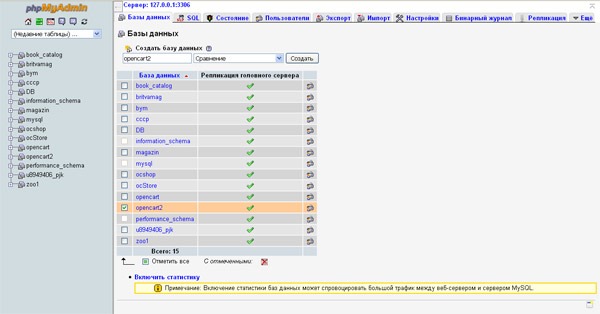
Здесь нужно ввести имя базы данных и нажать на «Создать». В моём случае база данных называется так же, как и мой сайт – «opencart2».
Поскольку мы скачали официальную англоязычную версию, то для полноценного создания магазина на OpenCart нам также нужно будет скачать русификатор. Он доступен на странице http://opencart.ws/download.html по ссылке «Русский язык для Opencart 2.0.0.0 — 2.0.3.1». Далее действуем по той же схеме – копируем архив с русификатором в папку..\OpenServer\domains и распаковываем его:

Открываем папку RussianOC2\upload и видим, что там расположены файлы, рассортированные по каталогам, повторяющими структуру движка:

Поэтому для установки русификатора нам нужно скопировать их и вставить в папку с сайтом, перезаписывая существующие файлы при совпадении.
Но, забегая наперёд, спешу Вас огорчить, что русский язык интерфейса можно добавить только после установки. Инсталляцию придётся делать на английском. Но в этом ничего страшного нет, тем более, что всю необходимую вносимую информацию и куда её вводить я Вам укажу 🙂
На этом подготовительный этап создания Интернет-магазина на OpenCart подходит к концу. Далее переходим к установке самого движка.
Как создать Интернет-магазина на OpenCart: установка движка
После того, как Вы скопировали файлы движка в папку сайта, необходимо перезапустить сам веб-сервер, чтобы он воспринял принятые изменения. Перезапуск происходит в главном меню сервера, которое открывается при нажатии на иконку программы в строке запуска (в виде флажка).
Нажмите на пункт пеню «Перезапустить» в виде жёлтого флажка.
После проделанных действий откройте любой Интернет-браузер (Chrome, Mozilla, Safari и т.д.) и введите в адресную строку название Вашего магазина.
Если Вы не попали на экран установки движка и браузер произвёл поиск по заданному слову в поисковой системе по умолчанию, то должно было появиться окно с вопросом «Вы имели ввиду переход на “Наименование Вашего сайта”?».
Нажмите «Да» и если все предыдущие действия Вы выполнили правильно, то перед вами появится следующий экран:
 Перед Вами первый шаг установки движка, без которого не обходится создание Интернет-магазина на OpenCart любого типа – традиционное лицензионное соглашение. Которое традиционно никто не читает 🙂
Перед Вами первый шаг установки движка, без которого не обходится создание Интернет-магазина на OpenCart любого типа – традиционное лицензионное соглашение. Которое традиционно никто не читает 🙂
Поэтому нажимаем «Continue» («Продолжить») и двигаемся дальше.
 На втором шаге происходит проверка системы: насколько она подготовлена для создания Интернет-магазина на OpenCart. Как правило, с требованиями к ПО сервера не возникает. Если же где-то будет стоять красный флажок, нужно почитать в Интернете как обновить версию неподходящей программы на OpenServer либо просто при установке самого веб-сервера использовать самую свежую версию продукта. Тогда проблем точно не будет 🙂
На втором шаге происходит проверка системы: насколько она подготовлена для создания Интернет-магазина на OpenCart. Как правило, с требованиями к ПО сервера не возникает. Если же где-то будет стоять красный флажок, нужно почитать в Интернете как обновить версию неподходящей программы на OpenServer либо просто при установке самого веб-сервера использовать самую свежую версию продукта. Тогда проблем точно не будет 🙂
P.S. версия моего OpenServer далеко не свежая, но требованиям он удовлетворяет.
В третьем по счёту блоке (который на экране установки имеет почему-то порядковый номер 4 🙂) как раз-таки и появилось бы предупреждение, если бы мы не переименовали файлы config-dist.php.
В последнем блоке (на картинке он у меня не влез) отображаются права на доступ к различным директориям движка. Тут тоже, как правило, всё в порядке. Если же имеются какие-то запреты, то они зависят от прав корневой папки сайта или..\OpenServer\domains. В таком случае нужно для них открыть общий доступ.
Если же в порядке, продолжаем создание Интернет-магазина на OpenCart нажатием на «Continue».
 На третьем по счёту экране установки CMS мы вводим данные для доступа к базе данных (которую мы успешно предварительно создали). И настройки аккаунта администратора сайта: его логин и пароль (под которыми будет осуществляться вход в административную часть), а также e-mail, который можно указывать на сайте для жалоб и техподдержки клиентов 🙂
На третьем по счёту экране установки CMS мы вводим данные для доступа к базе данных (которую мы успешно предварительно создали). И настройки аккаунта администратора сайта: его логин и пароль (под которыми будет осуществляться вход в административную часть), а также e-mail, который можно указывать на сайте для жалоб и техподдержки клиентов 🙂
В настройках подключения к БД вводим незаполненные поля: логин и пароль учётной записи в phpMyAdmin и имя самой БД. Все остальные поля можно оставить без изменений.
 Если всё прошло успешно, перед собой вы увидите завершающий экран установки движка с кнопками перехода в административную часть и витрину магазина. Также тут доступны ссылки на некоторые модули из магазина на официальном портале движка. Если вдруг появятся чёрные прямоугольники, как у меня на иллюстрации, не переживайте – это всего лишь маленькая недоработка программистов. Сами ссылки рабочие.
Если всё прошло успешно, перед собой вы увидите завершающий экран установки движка с кнопками перехода в административную часть и витрину магазина. Также тут доступны ссылки на некоторые модули из магазина на официальном портале движка. Если вдруг появятся чёрные прямоугольники, как у меня на иллюстрации, не переживайте – это всего лишь маленькая недоработка программистов. Сами ссылки рабочие.
По своему опыту скажу, что лучше сделать это сразу. Иначе данное предупреждение будет появляться всякий раз, когда захотите войти в административную часть.
Для удаления инсталлятора переходите в папку сайта и удаляете директорию «install». Нам она больше не потребуется.
На этом основная часть первого этапа создания Интернет-магазина на OpenCart завершается. Как результат — можно перейти в витрину магазина и убедиться, что сайт работает 🙂
 Всё замечательно! 🙂
Всё замечательно! 🙂
За одним маааленьким недостатком, что всё на английском языке 🙂
Для исправления этой ситуации входим в административную часть и включаем русификацию, файлы которой мы скопировали на сайт в самом начале.
 Вводим логин и пароль записи администратора, которые Вы указали при установке движка. Нажимаем «Login» («Войти»).
Вводим логин и пароль записи администратора, которые Вы указали при установке движка. Нажимаем «Login» («Войти»).
 Если все данные введены верно, перед Вами появится симпатичная админка OpenCart, которая лично мне очень нравится (на версиях 1.5.x.x, с которыми я начинал работу, админка было поскромнее).
Если все данные введены верно, перед Вами появится симпатичная админка OpenCart, которая лично мне очень нравится (на версиях 1.5.x.x, с которыми я начинал работу, админка было поскромнее).
Итак, следующая цель при создании Интернет-магазина на OpenCart – добавление русского языка интерфейса. Для этого выбираем пункт бокового меню в виде шестеренки:
 В открывшемся меню выбираем пункт «Localisation» («Локализация»). А в открывшемся подменю выбираем «Languages» («Языки»).
В открывшемся меню выбираем пункт «Localisation» («Локализация»). А в открывшемся подменю выбираем «Languages» («Языки»).
На открывшемся экране нажимаем на кнопку в правом верхнем углу в виде плюсика на синем фоне для добавления нового языка. После нажатия откроется экран с его параметрами:
 Здесь вводим следующую информацию:
Здесь вводим следующую информацию:
- Language Name («Наименование языка»): Русский
- Code («Код языка»): ru
- Locale («Локализация»): ru_RU.UTF-8,ru_RU,russian
- Image («Изображение»): ru.png
- Directory («Папка»): russian
Остальные поля оставляем без изменений. Нажимаем кнопку в правом верхнем углу в виде дискеты на синем фоне для сохранения языка. После произведённых действий список языков примет вид:
 Следующим шагом на пути к созданию Интернет-магазина на OpenCart нужно включить язык на сайте. Для этого в боковом меню админки снова вебираем шестереночку и нажимаем на пункт «Settings» («Настройки»).
Следующим шагом на пути к созданию Интернет-магазина на OpenCart нужно включить язык на сайте. Для этого в боковом меню админки снова вебираем шестереночку и нажимаем на пункт «Settings» («Настройки»).
 На появившемся экране со списком сайтов (OpenCart позволяет создавать на базе движка несколько магазинов и управлять ними из одной админки) открываем настройки нашего сайта.
На появившемся экране со списком сайтов (OpenCart позволяет создавать на базе движка несколько магазинов и управлять ними из одной админки) открываем настройки нашего сайта.
Это производится путём нажатия на кнопку в виде карандаша на синем фоне, находящемся в одной строке с адресом Вашего сайта и надписью «Your Store» («Ваш магазин»).
На открывшемся экране настроек выбираем вкладку «Local» («Локализация»):
 Здесь выбираем страну и регион расположения магазина (будет учитываться при расчётах стоимости доставки), язык витрины и административной части.
Здесь выбираем страну и регион расположения магазина (будет учитываться при расчётах стоимости доставки), язык витрины и административной части.
Также доступны валюты (в дальнейшем можно будет без проблем редактировать данный перечень) и единицы измерений (используются при указании атрибутов товаров).
После введения значений также не забываем сохранить изменения, нажав на кнопку с дискеткой.
 И вот перед нами русифицированная админка магазина! 🙂 Проверяем витрину (клиентскую часть):
И вот перед нами русифицированная админка магазина! 🙂 Проверяем витрину (клиентскую часть):
 А тут как-то не очень 🙂 Но зато в самом верху слева появилось выпадающее меню с выбором языков, которого по умолчанию не было. Выбираем Русский язык.
А тут как-то не очень 🙂 Но зато в самом верху слева появилось выпадающее меню с выбором языков, которого по умолчанию не было. Выбираем Русский язык.
Но при русификации язык поменялся только на элементах управления. Названия категорий, товаров и их описания остались на родном английском языке (я специально привёл экран корзины магазина, где большое количество элементов управления, и вы убедились в работе наших изменений).
Но здесь тоже нет ничего страшного, т.к. при создании Интернет-магазина на OpenCart Вы всё равно будете менять дефолтные (установленные по умолчанию) категории, товары и описания на свои, которыми вы будете торговать.
На этом первый этап создания сайта на OpenCart – установка движка на компьютере подходит к концу. Впереди нас ждёт установка графических шаблонов, модулей и наполнение магазина товаром.
Также я скажу пару слов о перенесении готового магазина на хостинг.
Напомню, что мы разворачивали магазин на локальном веб-сервере.
При установке движка сразу на удалённом сервере порядок действий точно такой же: копируем инсталлятор на сервер, создаём папку проекта, копируем файлы и запускаем процесс установки. В данном случае этап переноса магазина на хостинг, естевственно, будет пропущен 🙂
На этом вводная статья, описывающая создание Интернет-магазина на OpenCart, подходит к своему логическому завершению 🙂 Впереди Вас ждёт подробное описание следующих этапов развёртывания магазина, а также я более подробно расскажу о сборках OpenCart, которые, как уже упоминалось, обладают рядом преимуществ по сравнению с «чистым» продуктом.
Подписывайтесь на обновления , чтобы быть в курсе о выходе новых статей, делитесь записью в социальных сетях со своими друзьями, привлекайте их к обсуждению.
Также с нетерпением жду ваших отзывов и пожеланий в комментариях.
Если у кого-то что-то не получилось или возникли вопросы по поводу установки OpenCart, спрашивайте, не стесняйтесь! Я буду рад помочь и ответить всем желающим!
Всем удачи! 🙂
P.S. : если вам нужен сайт либо необходимо внести правки на существующий, но для этого нет времени и желания, могу предложить свои услуги.
What You"ll Be Creating
Если вы хотите попробовать простой и полнофункциональный популярный веб-магазин, OpenCart – это отличный вариант.
Для тех, кто не знаком с платформой мы создали эту серию уроков для новичков. В этой серии статей Вы узнаете как установить и открыть Интернет-магазин OpenCart за 10 минут.
Давайте начнем!
Как уже упоминалось во введении, у нас есть всего лишь 10 минут, чтобы подружиться с OpenCart. Что мы знаем на данный момент:
- OpenCart популярен и легок в использовании.
- Вы хотите открыть Интернет-магазин прямо сейчас.
OpenCart будет работать на достаточно известном хостинге, имея минимум PHP 5.2, базу данных MySQL, cURL (расширение сервера), 100-300 МБ свободного пространства (в зависимости от количества продуктов и изображений) и mod_rewrite (модуль Apache сервера). Всегда спрашивайте вашу хостинг компанию, поддерживает ли она хостинг OpenCart. Во многих случаях хостинг компании предоставляют установку за один клик, но мы решили сделать установку вручную.
Перед началом установки подготовьте вашу базу данных и информацию об учетной записи пользователя FTP .
Подготовьте пакет установки OpenCart
Скачайте последнюю версию OpenCart с официальной страницы загрузки OpenCart и переместите в папку локального проекта. Распакуйте zip-архив в вашей рабочей папке. Переименуйте config-dist.php в config.php и admin/config-dist.php в admin/config.php. Загрузите все файлы и папки на сервер из папки «Загрузки» .
В этом уроке я установлю OpenCart на моей локальной машине, которая настроена как общий хостинг.
Убедитесь, что папки на сервере открыты для записи (chmod 0755 или 0777):
- image/
- image/cache/
- cache/
- download/
- config.php
- admin/config.php
Перейдите на главную страницу вашего магазина и выполняйте следующие шаги установки:
Шаг 1:
Прочитайте лицензию пользователя и нажмите Продолжить.
Шаг 2: Этот экран помогает вам проверить, соответствуют ли условия Вашей хостинговой компании требованиям OpenCart. Если все показатели стали зелеными(что означает, что все в порядке), нажмите Продолжить.
Если показатели окрашиваются в красный цвет, это обозначает, что есть неполадки и они нуждаются в срочном решении. Исправьте проблемы и вернитесь назад, нажав кнопку Назад и нажмите кнопку Продолжить .В моем случае, у меня есть небольшая ошибка и мне нужно переименовать два файла config_dist.php в config.php как Вы видите.
Шаг 3: Предоставьте учетные данные базы данных по запросу. Для Database Driver, большинство хостинговых компаний используют MySQL, выберите что-то уникальное для префикса базы данных - это сделает Вашу конфигурацию более надежной. Остальные данные будут предоставлены Вашей хостинговой компанией. Если Вы заполнили эту форму Вашими данными, нажмите Продолжить.
Шаг 4: Мы уже на финишной прямой! Из предупреждения мы узнали что нам нужно удалить каталог install и продолжить в внешней части магазина или администрации. Давайте перейдем к административной области, где происходят захватывающие вещи для новых друзей OpenCart.
Панель Администрирования OpenCart
Перейдите по адресу www.yournewwebshop.com/admin и войдите в свою панель администрирования. Первым делом Вы увидите отчетную панель,демонстрирующую данные по продажам, порядок и график статистики клиентов, а также список последних заказов. Сейчас нам необходимо сделать базовые изменения перед началом работы в административной территории.
Общие настройки
Для изменения информации по умолчанию, перейдите в Система > Настройки > Редактировать магазин > Общие. Вы можете изменить имя магазина, адрес, имя владельца и контактные данные. Если Вы хотите поменять шаблон или обновить мета данные, перейдите в Магазин в меню Настройки.
Во вкладке Местный Вы найдете параметры месторасположения магазина, заданные по умолчанию, Вы можете выбрать язык front end и backend, изменить валюту и разделы.
В вкладке Параметры Вы увидите настройки, относящиеся к виду продуктов и списков, ваучеры, налоги, клиентскому счету, кассе, складу и филиалам. На первый раз я не буду изменять ничего в вкладке Параметры.
Если Вы хотите поменять логотип и фавикон и в дальнейшем изменять размеры продуктов, перейдите в вкладку Изображение.
Вкладки FTP, Mail и Fraud используются для продвинутых настроек, на данном этапе в этом нет необходимости. Если Вы хотите использовать SEO URL"s в OpenCart, перейдите в вкладку Сервер и активировать функцию Use SEO URL"s (не забудьте переименовать htaccess.txt в htaccess в корневой папке) . Также Вы можете вставить код Google Analytics code .
Управление Вашими категориями и продуктами
Вы можете добавить или изменить категории в меню Каталог > Категории . Кликните Вставить для того чтобы добавить категорию. Под вкладкой Общие напечатайте имя категории, мета данные и описание.
Под вкладкой Данные , основные параметры, которые Вам необходимо отредактировать - выбрать родительскую категорию добавьте SEO url, выберите фото категории и определите должна ли эта категория отображаться в главном меню на главной странице. Остальные параметры для продвинутых пользователей.
Основные характеристики продукта могут быть изменены или добавлены в меню Каталог> Продукты . Для того чтобы добавить характеристику, кликните Вставить . Для начинающих пользователей, только первые три вкладки имеют особое значение.
Вкладка Общие охватывает поля ввода, название продукта, мета-данных (meta Описание и ключевые слова мета), описание продукта и ключевые слова.
На вкладке Данные можно добавить идентификатор модели, SKU, другие виды кодов продукции (например, EAN, ISBN), местоположение продукта, Цена, налоговый класс, количество, фондовый статус, SEO URL, изображение продукта, Дата доступа, статус и размеры.
На вкладке Ссылки
содержатся варианты на выбор производителя, категории и сопутствующие товары. Остальные параметры продукта предназначены для владельцев продвинутых магазинов, которые будут обсуждены в следующих частях.
А что будет дальше?
Я надеюсь Вы увидели как легко можно скачать OpenCart и отрегулировать основные настройки для быстрого начала. Теперь Вы готовы двигаться дальше.
В следующей части этой серии мы охватим:
- расширенные административные настройки с локализацией
- расширенные свойства продукта и категории (например, альтернатива продукта)
- Дополнительные маркетинговые инструменты продвижения
Оставайтесь с нами и дайте мне знать, если у Вас есть какие-либо мысли или вопросы в комментариях!
ОТЗЫВЫ
владельцев интернет-магазинов
Всем привет! После Новогодних каникул, мы запустили Интернет-магазин, где вы сможете заказать или приобрести детские товары, такие как детские коляски, санки-коляски, снегокаты, тюбинги, автокресла, и многие другие. В связи с этим, хочу рассказать об одном очень интересном сервисе – ShopConstructor.ru. Именно с помощью этого сервиса у нас очень быстро и недорого, появилась возможность сделать красивый, качественный и полнофункциональный ИМ. Менеджеры и служба поддержки всегда быстро отвечают на вопросы и помогают в решении вопросов. Кстати, есть очень много бесплатных бонусов. Спасибо ребятам за качественный сервис. Ну и ждем всех в нашем интернет-магазине.
Был огромный выбор куда обратиться, но по отзывам подошел только один, и не прогадал, вдруг кому нужен срочно интернет-магазин за приемлемую цену- можно обратиться в компанию Shopconstructor.ru. Срочно потребовался интернет-магазин, в кратчайшие сроки, списался с менеджерами-ассистентами, которые уточнили все вопросы, и сразу же программисты принялись за работу, и в течении 5 дней, уже было всё готово. Спасибо вам за проделанную работу. Если ещё потребуются сайты подобного типа, обращусь ещё раз).
Поделюсь своей историей знакомства с shopconstructor.ru. Осенью прошлого 2017 года пришёл к выводу, что иметь магазин "в контакте" не достаточно, так как онлайн продажи для меня более знакомы решил остановиться на создании полноценного интернет-магазина. Бюджет был ограничен, критерии поиска были простые: не дорого, красиво, удобство выбора и заказа, возможность редактировать самому, дёшево в обслуживании, возможность расширить функциональность магазина (при росте предприятия).
Предложений на просторах интернета по созданию ИМ достаточно, но подобрать по моим критериям было крайне сложно, искал более месяца. Обратив внимание на сервис shopconstructor изучил практически весь коннект на сайте, кстати полезные статьи у них находятся в
